office软件超详细完美激活系列
首先进入官网下载软件

点击下载会进入该页面,选择第一个下载即可

下面安装教程为蓝奏云下载安装包教程
下载完后会得到以下几个文件

管理员身份运行
直接右键管理员身份运行 RunMe 文件即可,会进入以下界面

移除office残留
我们首先需要移除之前的 office 如果没有安装可以不移除
点击 工具箱 进入 点击 移除 进行选择 好后 点击开始 然后选择 是

** 点击开始 然后选择 是**

移除结束后我们返回到主页面 然后点击 激活 点击 许可证管理 点击旁边 箭头 点击 清除所有许可证 选择 是 然后返回主页面
开始安装
点击 部署 点击 添加产品 选择 2021 批量版 也可以选择别的版本
右边 体系结构 根据自己的电脑选择
右边 当前通道 选择 测试通道
右边 部署模式 选择 安装
右边 下面 下载后安装 和 创建桌面快捷方式 可以勾选
左边 下面 应用程序 可以根据自己的需求选择 不过全部选择也是没有关系的
设置完毕后 点击 右上角的 开始部署 等待一会就回自动下载安装 耐心等待安装完成即可

office 软件安装完成后 将 officeToolPlus 工具关闭掉 然后使用之前的方式重新打开
开始激活
选择 工具箱 点击查看 KMS可用性 输入下面网址
点击 开始 显示连接成功 返回 主页面
kms.03k.org

安装产品密钥
选择 激活 点击 许可证管理 选择 office2021批量版 或者之前安装的版本
接着 点击 KMS管理 将连接成功的 KSM网址输入到下面 点击 保存设置
kms.03k.org
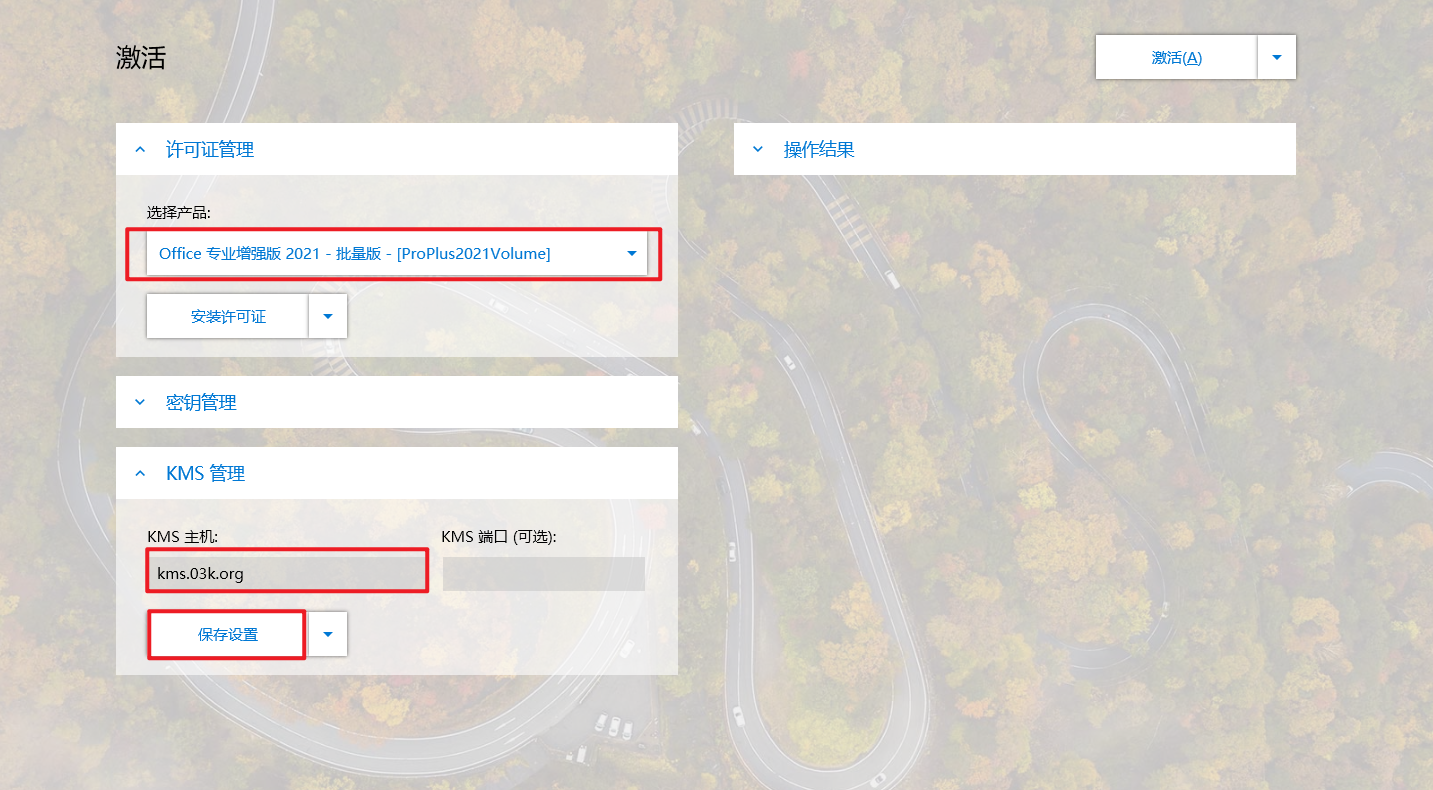
然后 点击 安装许可证 选择 是 等待一段时间后 右边会显示 【产品密钥安装成功】
然后 点击 保存设置 右下方 会显示正在应用设置 最后 点击 激活 就会显示 【产品激活成功】
查看许可信息
最后点击 激活 旁边的倒三角 选择查看已经激活信息

不放心的可以去打开 Wold 或者Excel 点击账户 查看许可证信息


